¿Qué es Windows Ink?
Windows Ink agrega soporte para lápiz digital (o su dedo) a Windows para escribir y dibujar en la pantalla de su computadora.
Sin embargo, puedes hacer algo más que garabatear; esta herramienta de software le ayuda a editar texto, escribir Notas adhesivasy captura una captura de pantalla de tu escritorio, luego márcalo, recórtalo y luego lo que has creado. También hay una opción para usar Windows Ink desde la pantalla de bloqueo para que pueda usar la función incluso si no ha iniciado sesión en su dispositivo.
Las instrucciones de este artículo se aplican a Windows 10.
Qué necesitará para usar Windows Ink
Para usar Windows Ink, necesitará una dispositivo de pantalla táctil ejecutando la última versión de Windows 10. Windows Ink parece ser el más popular entre los usuarios de tabletas en este momento debido a la portabilidad y maniobrabilidad de los dispositivos, pero cualquier dispositivo compatible funcionará.
También deberá habilitar la función.
- Ir a Comienzo > Ajustes > Dispositivos > Lápiz y tinta de Windows.
- Dos opciones te permiten habilitarTinta de Windows y / o el Espacio de trabajo de Windows Ink.
- El espacio de trabajo incluye acceso a las aplicaciones Sticky Notes, Sketchpad y Screen Sketch, y se puede acceder a él desde la barra de tareas del lado derecho.
Windows Ink está habilitado de forma predeterminada en los dispositivos Microsoft Surface más nuevos.
Acceder a las aplicaciones de Windows Ink
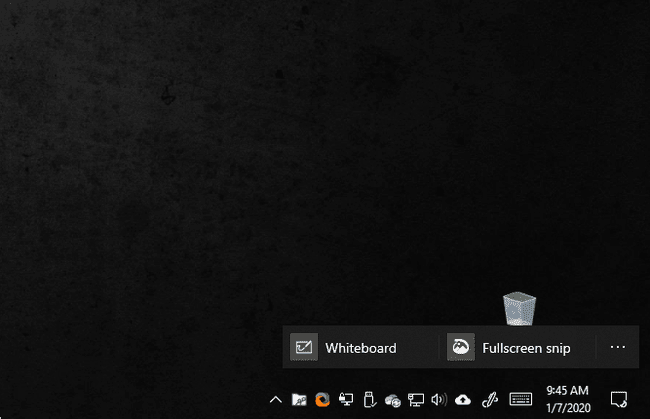
Para acceder a las aplicaciones integradas que vienen con Windows Ink, simplemente toque o haga clic en el Icono del espacio de trabajo de Windows Ink en el extremo derecho de la Barra de tareas. Parece un bolígrafo digital. Verá que aparece un menú emergente encima de la barra de tareas con enlaces rápidos para ejecutar aplicaciones, incluidas Whiteboard y Fullscreen Snip.
Windows Ink y otras aplicaciones

Windows Ink es compatible con las aplicaciones de Microsoft Office más populares. Admite tareas como eliminar o resaltar palabras en Microsoft Word, escribir un problema matemático y hacer que Windows lo resuelva en OneNote, e incluso marcar diapositivas en PowerPoint.
Muchas aplicaciones de Microsoft Store son compatibles con Windows Ink. Para ver las aplicaciones:
- En la barra de tareas, haga clic en el icono de búsqueda luego escribe "Tienda" y selecciona MicrosoftTienda en los resultados.
- En la aplicación Store, escriba Tinta de Windows en el Buscar ventana.
- Seleccione Compra la colección.
- Explore las aplicaciones para ver qué hay disponible.
Debido a que Windows Ink es parte de Windows, las aplicaciones de Microsoft Store pueden usar esta tecnología y funciona de la misma manera en cualquiera de las aplicaciones.
